
안녕하세요. 창원에 서식하고 있는 BIG MAN입니다.
이번 포스팅에서는 해킨토시(또는 커스텀맥이라고도 합니다.)에 대해 올려보겠습니다. 저도 잘 아는 영역이 아니지만, 많은 분들이 해킨토시에 도전 했다가 삽질만 하고 성공 못하시는 분들이 많은 것 같아서 이렇게 작으나마 도움을 드리고자 포스팅하게 되었습니다. 저와 비슷한 사양의 컴퓨터를 사용하는 분들은 이 포스팅을 참고하시면 큰 무리가 없을 듯합니다. 참고로 내용이 길어서 1부, 2부로 나눠서 포스팅하도록 하겠습니다. 어느정도 경험이 있다면 1부만 참조하셔도 진행에는 문제가 없을 것 같습니다.
☀︎ 설치과정에서 발생되는 모든 책임은 사용자에게 있습니다. 반드시 백업 후 진행바랍니다.
* 아래 내용은 해외 유저 "https://morgonaut.cloud"의 글과 x86.co.kr의 글을 참조하였으며, 그외 어떠한 곳에서도 참조하지 않았습니다. 관련파일 역시 배포자의 Github, Homepage등에서 제공받았습니다. 또한 개인적인 경험과 의견으로 작성된 글이며, 수학식같은 절대적인 내용이 아니므로 참조용으로 활용하시기 바랍니다.
✅ 해킨토시란? 해킨토시를 간단하기 정리하자만 Windows PC에 Mac PC의 운영체제인 macOS를 설치하는 것을 말합니다. PowerPC를 사용하던 Mac 시스템 당시에는 설치가 불가능했으나 레오파드를 시작으로 Intel CPU를 사용하면서 메인보드 Chipset 부터 시작해 모든 파트가 Windows가 실행 가능한 부품을 사용하다 보니 자연스럽게 OS X이 Windwos PC로 이식되기 시작한 것입니다. 그도 그럴것이 Mac에서도 공식적으로 Boot Camp(10.4 타이거에서 베타 공개)를 지원하여 Windows가 Mac에서도 실행되기 시작한 것입니다. 리얼 맥이 리얼 Windows 부팅을 지원하기 시작한 것이죠. Boot Camp는 레오파드에서 정식으로 지원을 시작하고, 대략 이시점 부터 해킨토시를 사용하는 유저들이 활발하게 각종 배포판을 배포하기 시작했습니다. 저역시 이 시점에 OS X를 사용하기 시작해 현재는 iMac과 Macbook을 주로 사용하고있습니다.
참고로 OS X? macOS? 표기는 모두 맞습니다. 하지만, 버전에 따라서 명확하게 구분됩니다. El Capitan 10.11 까지는 OS X로 표기가 맞고, Sierra 10.12 부터는 macOS로 표기하는 것이 맞습니다. High Sierra, Mojave, Catalina도 macOS로 표기하는 것이 맞습니다. 버전에 대한 정보는 아래 링크 참조 바랍니다.
✅ 시스템 구성 제가 해킨토시를 처음 접했을 때가 Mac OS X 10.7 버전인 라이언이였습니다. 이것을 계기로 리얼 맥에 눈을 돌리기 시작했었죠. 당시 기억으로는 지금처럼 쉽게 해킨토시를 구현하기 힘들었습니다. 구현하더라도 안정성에 문제가 많은 편이었고, 하드웨어 특성도 많이 타는 편이었습니다. 가장 중요한 것이 메인보드였죠. 그중에 가장 호환성 좋은 보드가 Gigbyte 였습니다. 하지만 요즘은 어떤 보드를 사용하든 큰 문제가 없는 것이 사실입니다. 정말 진입 장벽이 낮아졌죠. 여하튼 그 이후로 Asus에서 Gigbyte로 넘어온 것이 아직까지도 Gigabyte 제품을 사용하고 있습니다. 잡담은 이쯤 하고 BIG MAN의 해킨토시 사양을 확인해 보겠습니다.
CPU : INTEL i7-8700K
RAM : SAMSUNG 시금치 DDR4 2400MHz 16GB * 4EA = 64GB
M/B : Gigabyte Z370 AORUS Gaming 5
VGA : Gigabyte AORUS RX580 8G/RX VEGA 64 8GB/RX 5700XT 8GB
SSD : ADATA SU750 1TB SATA/SAMSUNG 960 EVO 250GB
SOUND : Kurzweil UNiTE-2
😁 긍정적
잠자기 모드에서 깨어나기 문제 없이 잘 작동됩니다.
시스템 종료, 재부팅 문제 없이 잘 작동됩니다.
USB 2.0, 3.0, 3.1 포트 모두 문제없이 잘 작동 됩니다.
AMD Architecture Vega 까지는 macOS에서 자동으로 인식을 하지만, 최신 Architecture Navi 칩셋을 사용한 RX 5700 시리즈는 별도의 옵션을 사용한다면 문제없이 인식이 됩니다.
커널 패닉은 리얼맥 수준으로 적다고 보시면 됩니다. 단, 메모리 오버클럭만 하면 커널 패닉이 자주 일어납니다. 물론 Windows에서 Linx로 안정화 20회 통과 하였습니다. CPU 오버클럭으로는 커널 패닉이 없었습니다. 이점도 참고 바랍니다.
(메모리 오버클럭에서도 커널 패닉안되시는 분들...꼭~옥~ 좀 팁알려주세요^^~~~ 굽신😚~~ 굽신😚~~)
😡 문제점
사운드 카드 - macOS에서 사운드 코덱은 인식을 시켰지만 잡음과 재생시 지연 현상이 심해서 오디오 인터페이스 Kurzweil UNiTE-2를 연결해서 깔끔하게 듣고 있습니다.😜
무선네트워크 - Z370 AORUS Gaming 5에 있는 Wi-Fi는 사용하기 어려운 것같습니다. 해외 사례를 찾아봐도 성공한 캐이스가 안보이더라구요. 꼭 Wi-Fi를 사용해야 할 경우라면 별도의 카드(BCM943602CS)를 구매해서 설치하시면 자동으로 인식하게 됩니다. 그런데 문제가 이게 가격이 좀 비싸졌다는 겁니다. 3만~4만원 선에서 구매가 가능하던 것이 갑자기 7만원 선까지 오르면서 3만원대 가격으로 구매한 것을 모두 자동 취소를 해버리네요...🤬🤬
M.2 SSD - M.2 방식의 SSD 중 최고?의 가성비로 손꼽히는 "SAMSUNG PM981"은 아쉽지만 호환성에 문제가 있습니다. PM981 256GB, PM981 512GB 모두 구매해서 테스트 해봤는데 디스크 포멧 도중에 설치 프로그램이 다운이되거나 커널 패닉으로 재부팅을 하였습니다.(단순히 메인보드에 설치되어 있는 것은 문제가 되지 않았습니다.) 아래는 직접 테스트한 SSD 리스트 입니다.
- SAMSUNG 840 PRO 512GB - OK
- SAMSUNG 960 EVO 250GB - OK
- SAMSUNG PM981 256GB - Not supported
- SAMSUNG PM981 512GB - Not supported
- SAMSUNG 860 EVO 1TB - OK
- ADATA SU750 1TB - OK
- SAMSUNG 500GB HDD - OK
GPU - 최신 Architecture Navi를 사용한 RX 5700 시리즈의 경우 인식은 가능하나 Final Cut Pro X에서 Vega 64와 성능 차이가 거의 없습니다. 아래는 테스트 GPU 리스트 입니다. TEST 결과는 별도로 올리도로 하겠습니다.
- Gigabyte RX 580 Aours 8GB - OK
- Gigabyte RX VEGA 64 8GB - OK
- Gigabyte RX 5700XT 8GB - 옵션 사용 후 사용가능(단, macOS 설치중에는 화면 깨짐 현상 발생으로 설치 불가)
아직 5700 시리즈 정식드라이브가 나오지 않은 탓인지.... 안되는데... 5700XT 괜히 샀나...🥶😱🤯 eGPU 지원이 있기 때문에 언젠가는 정식으로 지원하지 않을까 싶습니다.ㅎㅎㅎ 여튼 GPU 선택은 현재로써는 VEGA 64를 최고 옵션으로 생각하시고 중고하나 장만하세요.😜
메인보드 LED - macOS를 종료해도 화려한 메인보드의 LED 조명이 꺼지지 않습니다. Windows 10에서는 문제없이 LED 조명까지 꺼집니다. 이부분도 국내/해외 유저들이 올리 글로 확인 할 수있으나, 아직은 뚜렷한 방법은 없는 듯 합니다.
✅ 설치 디스크 만들기 동일한 시스템을 사용하는 분들이라면 BIG MAN이 배포한 Catalina 10.15.1 설치 이미지파일을 USB에 복원하셔서 바로 설치를 진행하시면 됩니다. 하지만 Mac 시스템을 보유하신 분이나 VirtualBox, VMWare 등에서 macOS를 사용하는 경우 직접 만들어 설치하셔도 좋습니다. 한번쯤 삽질을 해보면 많은 것을 알게됩니다. 해킨토시는 경험을 많이해본 사람이 장땡입니다. ㅎㅎㅎ
설치 디스크 만들기 설명은 제가 배포한 설치 이미지파일을 복원하는 방법과 처음부터 만드는 방법으로 두파트로 나눠 설명하겠습니다. 설명이 좀 길어질 것 같습니다. 😅😅😩😩
💿 Catalina 설치 이미지 복원 설치 이미지파일은 아래 링크에서 다운로 받으시면 됩니다. 설치파일에는 11월 06일 기준으로 최신 버전을 최대한 밀어?넣었습니다. 그리고 설치 이미지파일 복원을 위해 TransMac 앱도 함께 다운로드 받으셔야 합니다. 아래 링크에서 다운로드 받으시면되고, 15일 동안 무료로 사용할 수 있습니다. 굳이 정품을 구매할 필요는 없습니다.
<<과음🍻🥂으로 인해 링크 업데이트가 늦어졌습니다. 죄송합니다.>>
macOS Catalina 설치 이미지 다운로드 : https://drive.google.com/open?id=1yQScYLRj_5P0yDRAWSCd0yUl1KfguLF_
TransMac 다운로드 : https://www.acutesystems.com/scrtm.htm
🛠 Catalina 설치 USB 만들기 Mac 컴퓨터를 보유(또는 macOS를 가상컴퓨터에서 사용하고 있다면)하고 있다면 직접 만들어 보겠습니다. 우선 Catalina를 App Store 또는 아래 링크에서 다운로드 받아 USB 설치 디스크를 제작합니다. USB 설치 디스크 방법은 아래 링크를 참조바랍니다.
2019/10/10 - macOS Catalina Mojave, 카탈리나 모하비 USB 설치 디스크 만들기 - 클린설치
macOS Catalina Mojave, 카탈리나 모하비 USB 설치 디스크 만들기 - 클린설치
macOS Mojave를 USB 설치 디스크를 이용하여 클린 설치하는 방법에 대해 알아보겠습니다. 이 방법은 이전 macOS USB 설치 디스크 만드는 방법과 대부분 비슷하지만, 터미널에서 USB 설치 디스크 만드는 명령어가..
kimsungjin.tistory.com
2019/11/16 - Windows에서 macOS Catalina 10.15.1 설치하기-해킨토시 준비를 위한..
Windows에서 macOS Catalina 10.15.1 설치하기-해킨토시 준비를 위한..
안녕하세요. 창원에 서식하고 있는 BIG MAN입니다. 이 포스팅은 hackintosh 관련 글을 올리기 전에 필요한 내용이기도 하고, 부비님께서 문의도 주셔서 겸사겸사 올리게 되었어요.^^ 어려운 내용이 아니라 간단하..
kimsungjin.tistory.com
2019/11/04 - Mac OS X, macOS 구버전 및 최신버전 다운로드
Mac OS X, macOS 구버전 및 최신버전 다운로드
macOS High Sierra(10.13) 정식 출시 후 macOS Sierra(10.12)의 다운로드 페이지가 사라졌는데요, 이상한 것은 Sierra 이전 버전은 El Capitan(10.11)은 구입목록에서 다운로드가 가능하다는 것입니다. 그리고,..
kimsungjin.tistory.com
USB 설치 디스크 제작이 완료되었다면, Clover EFI bootloader 를 다운로드 받습니다.
Clover EFI bootloader 공식 : https://github.com/CloverHackyColor/CloverBootloader/releases
BIG MAN 구글 드라이브 : https://drive.google.com/file/d/17OUtK62811N_LieF2XjN23mt6LDNHznB/view?usp=sharing
Clover EFI bootloader 설치 유형에서 "설치 위치 변경"을 클릭하여 앞서 만들었던 "Catalina USB 설치 디스크"를 선택합니다. "계속"을 클릭합니다. ▼
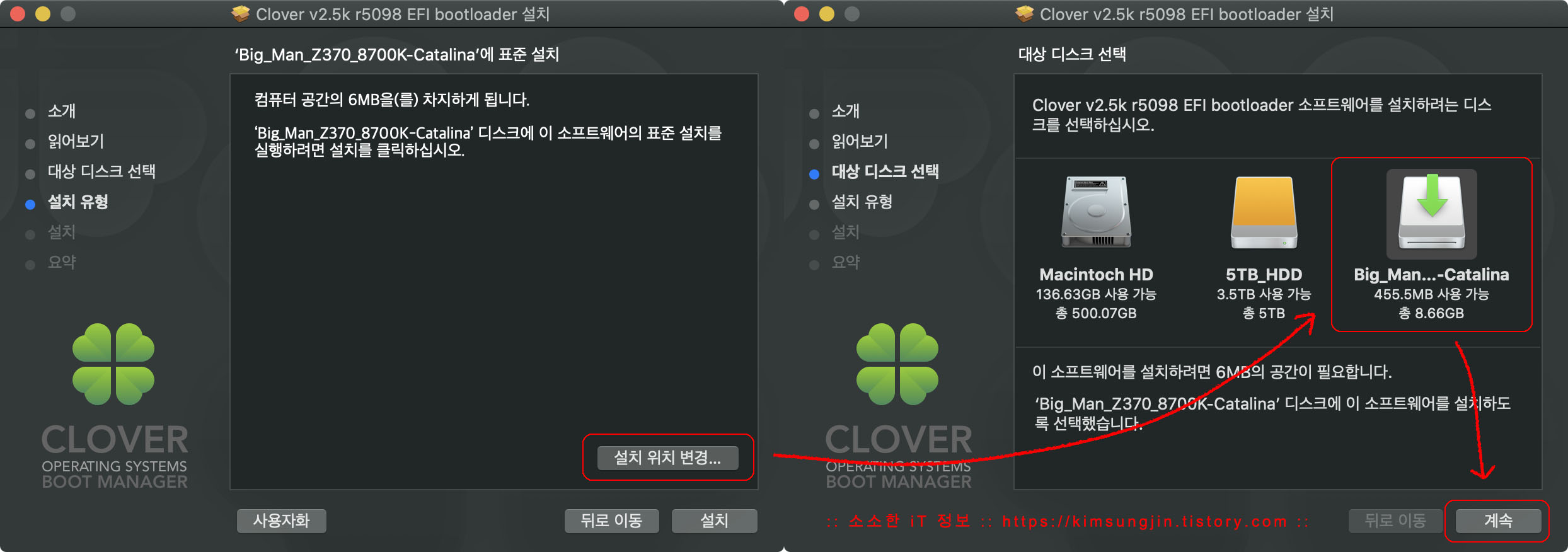
"사용자화"를 클릭합니다. 선택 옵션 중 "UEFI 부팅 전용으로 설치", "ESP에 Clover 설치"를 선택합니다. ▼
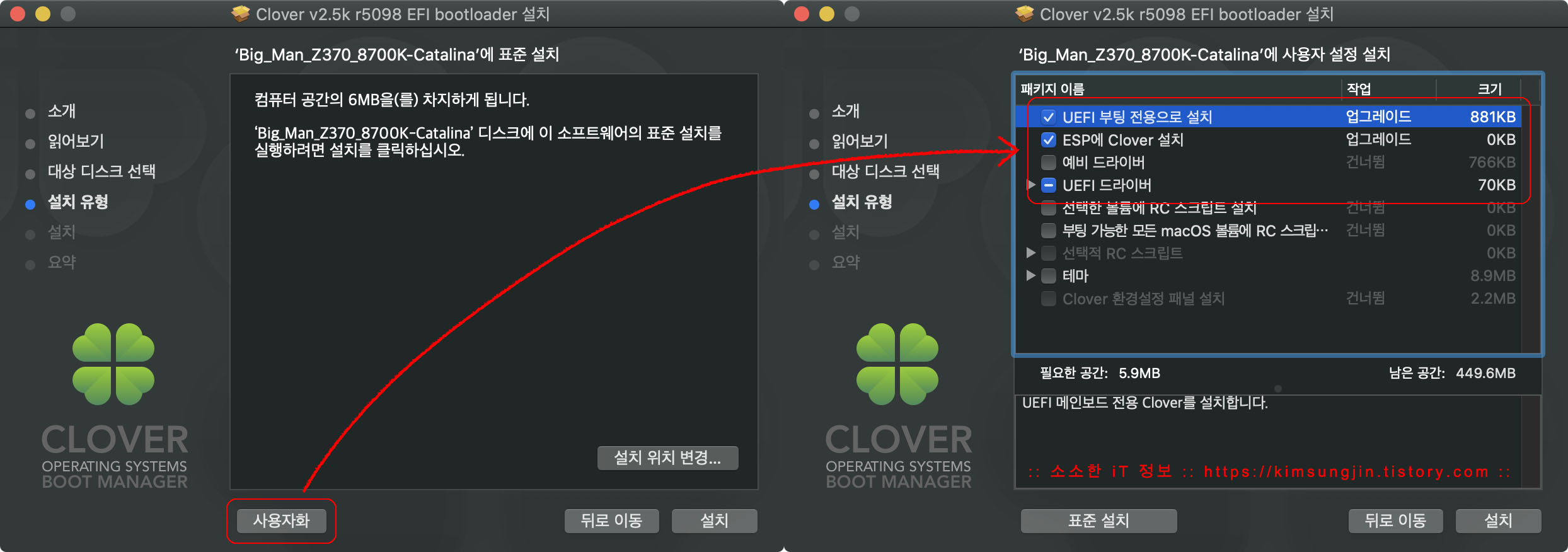
"UEFI 드라이브"에서는 아래와 같이 3가지를 선택합니다. ▼
파일 시스템 드라이브
┗ApfsDriverLoader
┗VBoxHfs
메모리 오류 수정 드라이브
┗AptioMemoryFix

선택이 완료되었다면 "설치"를 클릭하여 "Catalina USB 설치 디스크"에 Clover EFI bootloader를 설치합니다.
이제 부팅에 필요 Kexts를 설치하고 EFI Mount와 config.plist 설정파일 수정에 도움을 주는 "Clover Configurator"를 다운로드 받겠습니다.
Clover Configurator 공식 : https://mackie100projects.altervista.org/download-clover-configurator/
BIG MAN 구글 드라이브 : https://drive.google.com/open?id=1h86xWyvrpIY5YzHv0rgRPxsKcRPNT2xT
실행을 하면 아래와 같은 화면을 볼 수있는데요, 여기서 "Mount EFI"를 선택하고 우측에 "EFI Partitions"에 있는 목록에서 만들었던 "Catalina USB 설치 디스크"가 보일 것입니다. 이름 우측편에있는 "Mount Partiton"을 클릭하게되면 Finder에 "EFI" 파티션이 마운트된 것을 확인 할 수가있습니다. ▼

EFI Mount가 확인 되었다면, "Kexts Installer"를 선택합니다. "Partition"에 "EFI", "Location"에 "/EFI/CLOVER/kexts"로 표시되는지 확인하고 "OS Version"은 "Other"로 선택합니다. 설치 할 Kexts는 아래 3가지를 선택합니다.
1. Lilu
2. WhateverGreen 1.3.4 -> Catalina 10.15.1 부팅 디스크를 만들기 위해서는 반드시 1.3.4 버전을 사용해야 함.
3. FakeSMC 또는 VirtualSMC
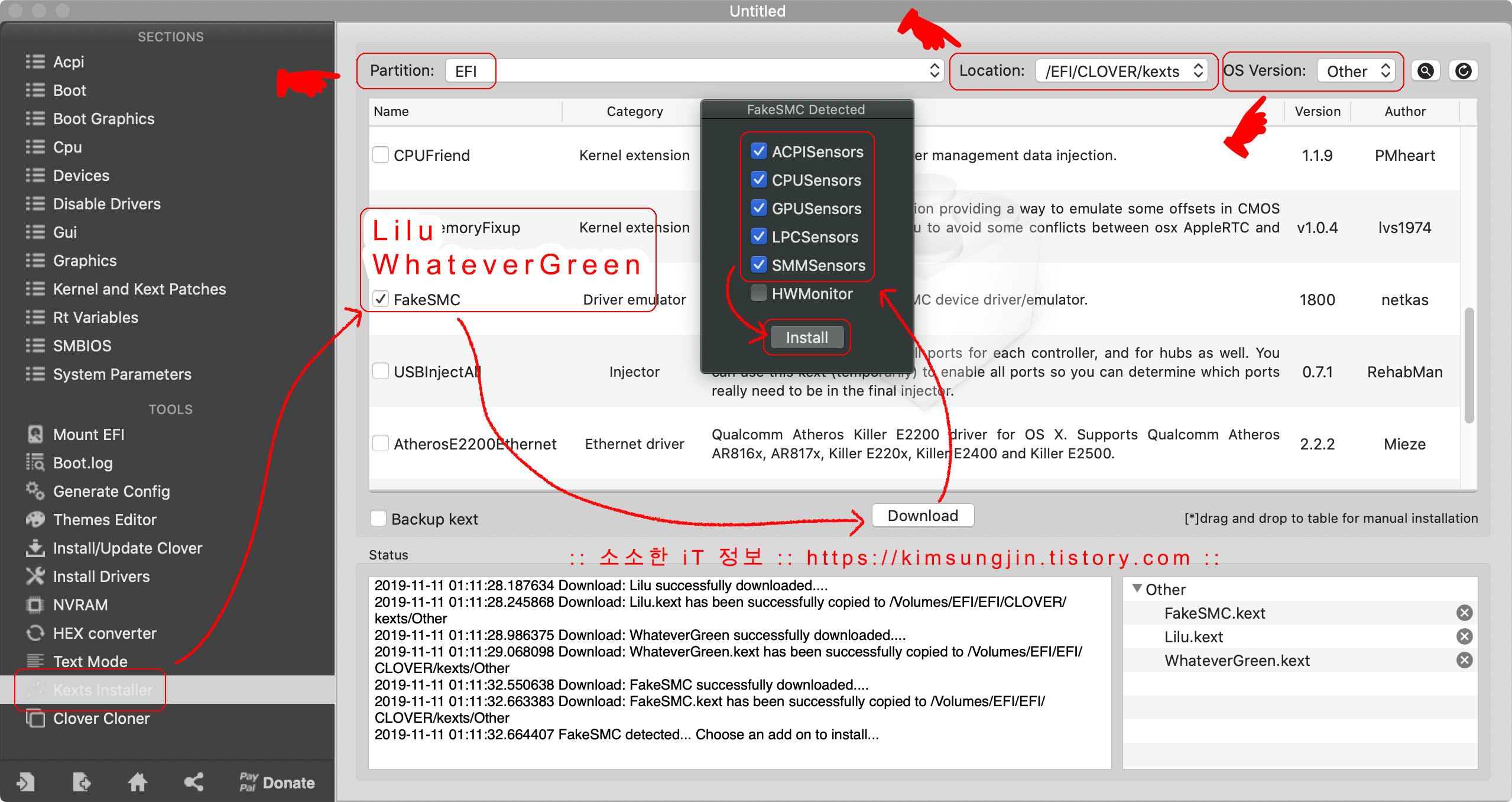
선택이 완료된 후 "Download"를 클릭합니다. 다운로드 중간에 "FakeSMC Detected" 창이 뜨는데, 위와 동일하게 체크하고 "Install"을 클릭하시면 됩니다.
이제 Coffee Lake에 맞게 수정된 config.plist 파일을 아래 경로에서 다운로드하고, Mount 했던 "EFI 파티션 -> EFI -> CLOVER" 폴더 밑에 붙여넣기합니다. 동일 이름의 파일이있기 때문에 "대치"를 선택해서 붙여넣기 하시면 됩니다. ▼
BIG MAN 구글 드라이브 : https://drive.google.com/open?id=12i4bjRCp9S6cFyA51A2dRnCJ5a3g5Sa5

이제 해킨토시 설치를 위한 "Catalina USB 설치 디스크" 만들기가 완료되었습니다. 다음으로 BIOS 설정을 해 보겠습니다.
✅ BIOS 설정 사용한 BIOS의 버전은 2019년 11월 기준 최신 버전인 F14 입니다. 참고 바랍니다. 그리고 여기서 표시한 것 외에는 모두 기본 값(Load Optimized Defaults)으로 설정하고, 오버클릭이 필요한 경우 설치가 완료된 후 안정화 하시면 됩니다. 오버클릭 상태에서 설치 중 오류가 발생하면 원인을 찾기 어렵기 때문에 별도로 진행하시는 것을 권해 드립니다.
기본 값으로 돌리는 방법은 BIOS 메뉴 중 "Save & Exit" 탭에서 아래 캡처와 같이 Load Optimized Defaults를 한번 실행해 주시면 됩니다. ▼
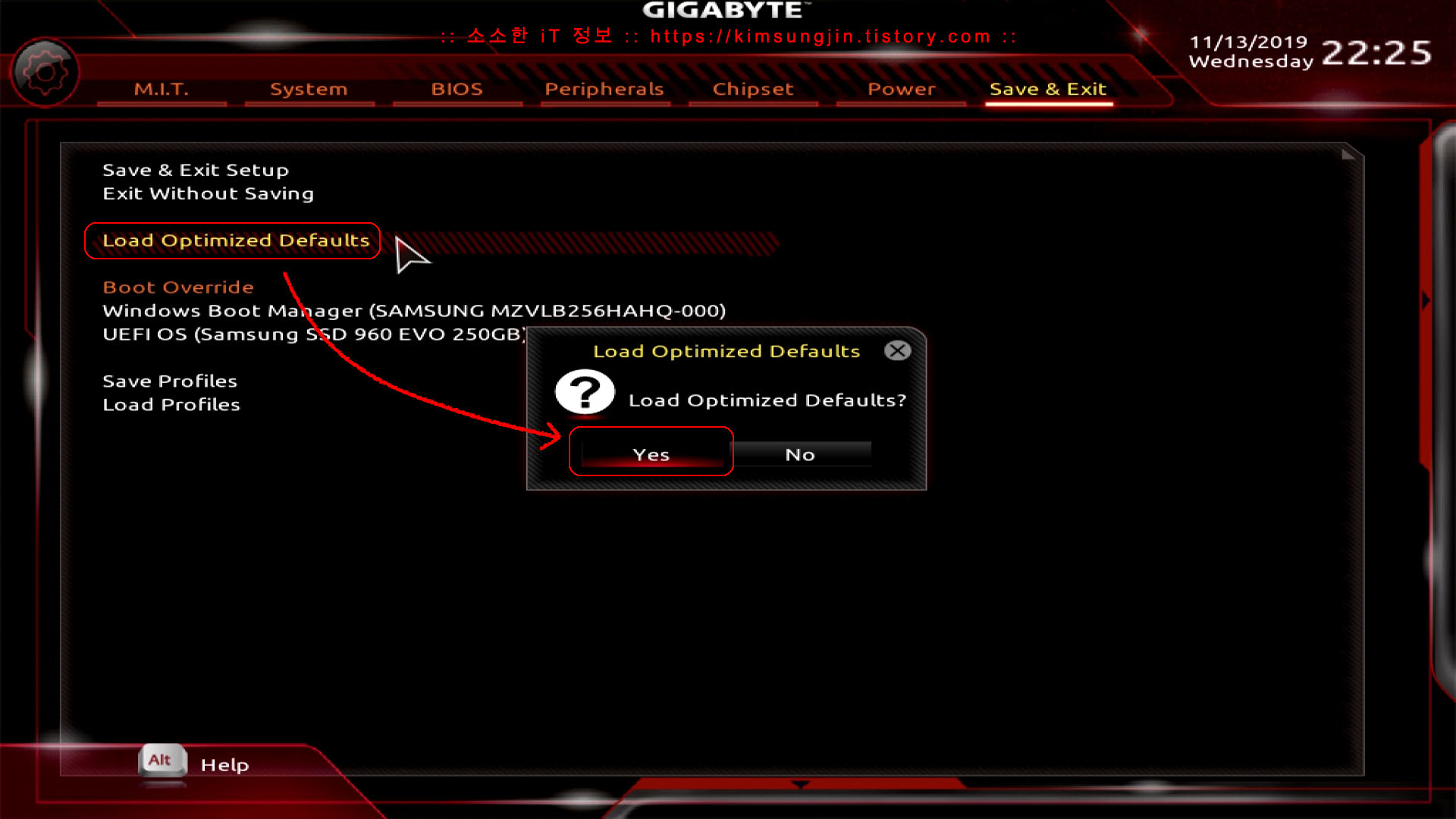
M.I.T 탭 : 기본 값 그대로 사용
System : 기본 값 그대로 사용
BIOS : CSM Support -> Disabled(Enabled을 선택해도 문제 없습니다.) 나머지 옵션은 기본 값 그대로 사용 ▼

Peripherals : SATA And RST Configuration -> SATA Mode Selection -> AHCI, 반드시 선택 할 것▼

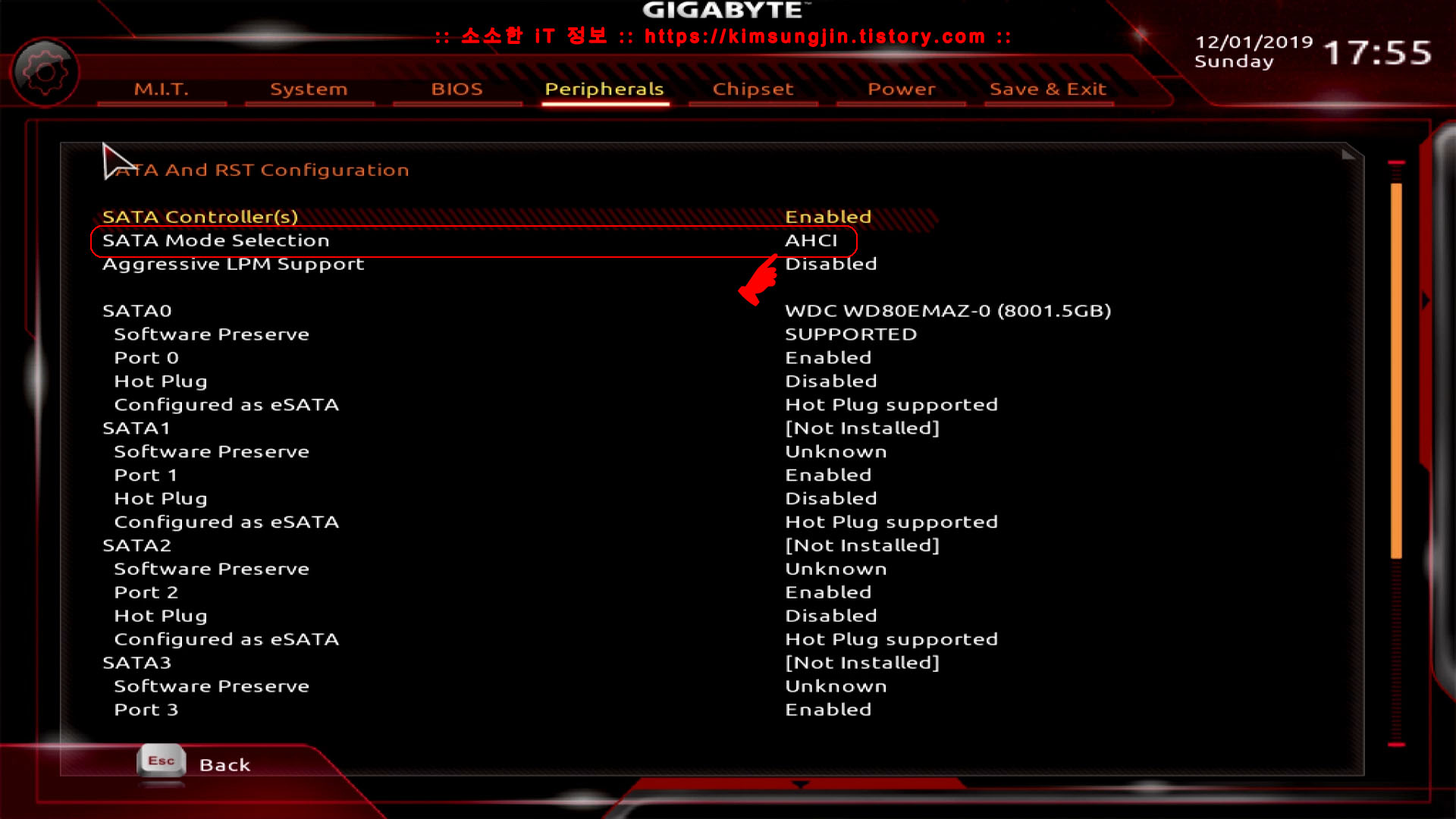
Peripherals : USB Configuration -> XHCI Hand-off -> Enabled, 나머지 옵션은 기본 값 그대로 사용▼
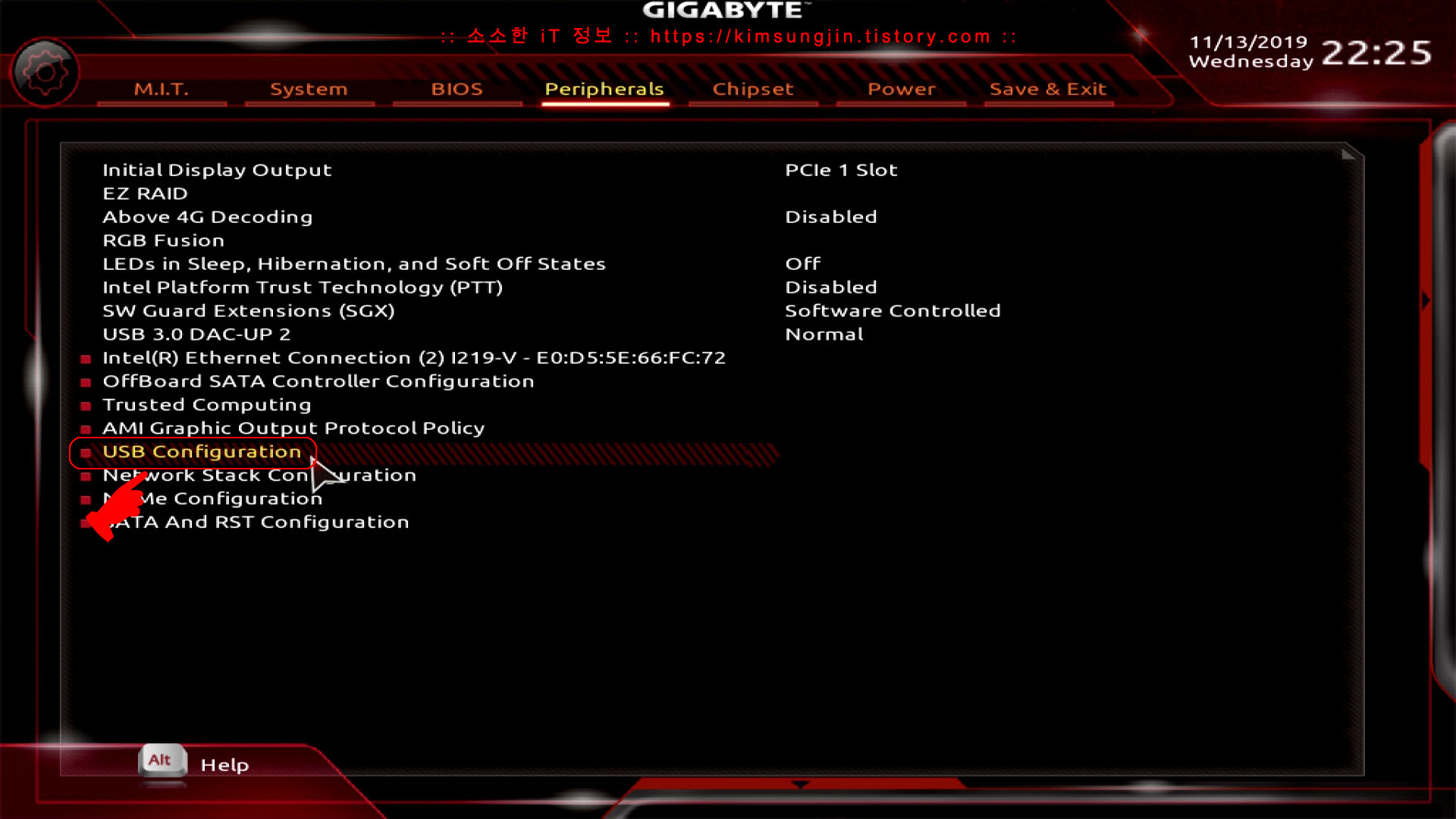
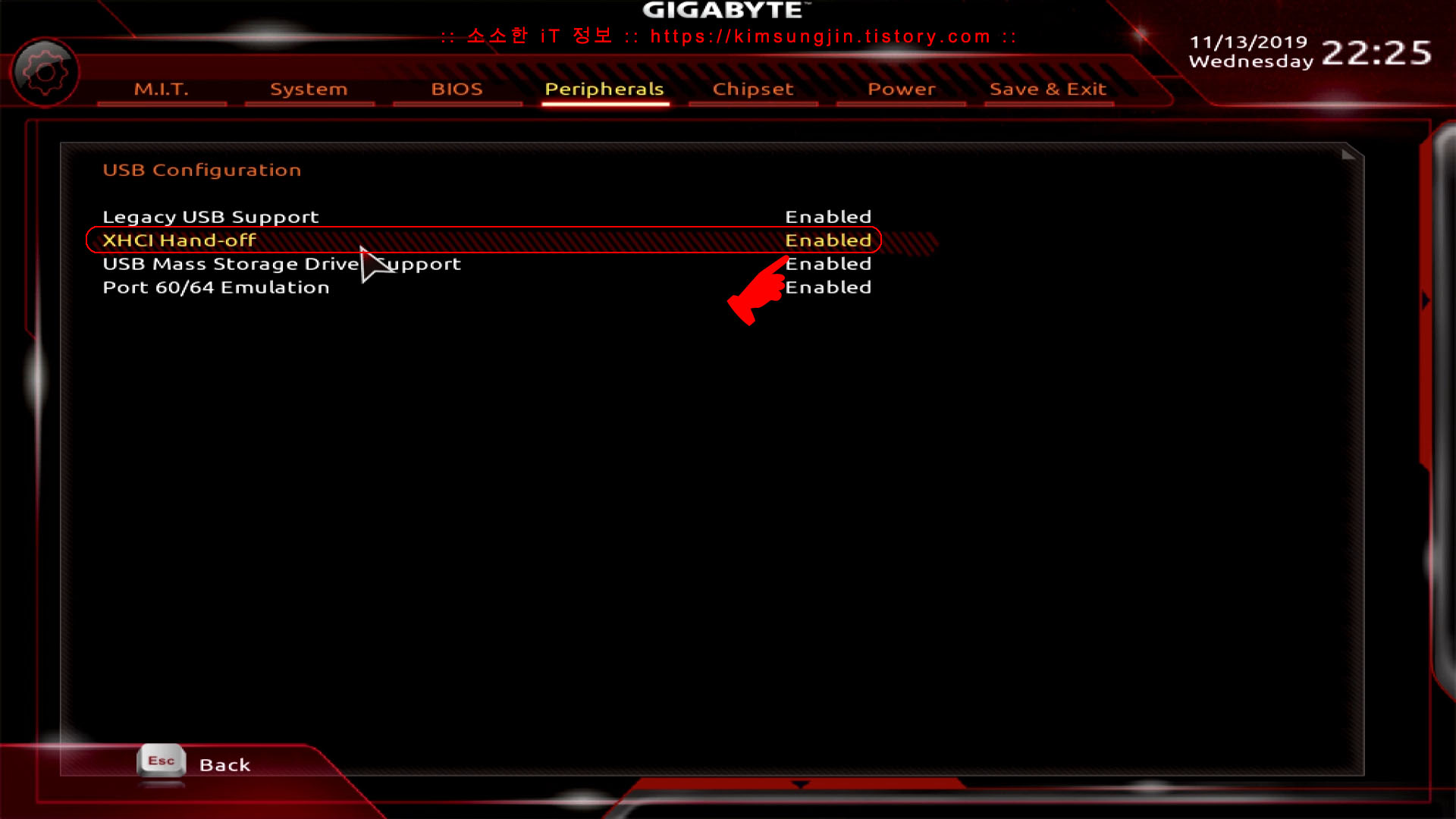
Chipset : VT-d -> Disabled ▼
Chipset : Internal Graphics -> Disabled ▼
Chipset : Wake on LAN Enable -> Disabled ▼

Power : ErP -> Disabled ▼

BIOS 설정은 여기 까지입니다. 가장 중요한 것은 AHCI 설정과 XHCI Hand-off 설정이라고 합니다. 테스트 해봤을 때 이 두가지 빼고는 기본값을 그대로 가져가셔도 무방했습니다. 참고 바랍니다.
✅ Catalina 설치하기 이제 본격적으로 설치를 진행해 보겠습니다. 여기 주의해야 할 내용은 반드시 USB 2.0 Port에서 설치 USB를 삽입하고 진행하셔야 합니다. USB 3.0 Port에서 설치를 진행 할 경우 부팅 중 멈춰버리기 때문에 반드시 USB 2.0 Port에서 진행 바랍니다.
설치 USB를 삽입하고 전원 인가 후 바로 F12 키를 여러번 눌러 "boot menu"를 호출 합니다.▼ 아래 캡처와 같이 boot device 선택 메뉴에서 Catalina 설치 USB 드라이브인 "UEFI : xxxxxxxxxxxxxxx, Partition 1"을 선택합니다.▼▼


Clover boot manager에서 Catalina 설치 USB를 선택합니다. 아래쪽에 USB 볼륨의 이름으로 확인 가능합니다. ▼

그럼 아래와 같은 화면을 볼 수가있어요. 여기서는 사용자가 지켜보는 일 말고는 할 것이 없습니다. 😎😎😎

더디여 부팅이 완료되었습니다. 여기 까지 부팅이되었다면 99% Hackintosh 성공입니다. 언어 선택에서 한국어 또는 원하는 언어를 선택합니다. ▼

"macOS 유틸리티"에서 "디스크 유틸리티"를 실행합니다. ▼
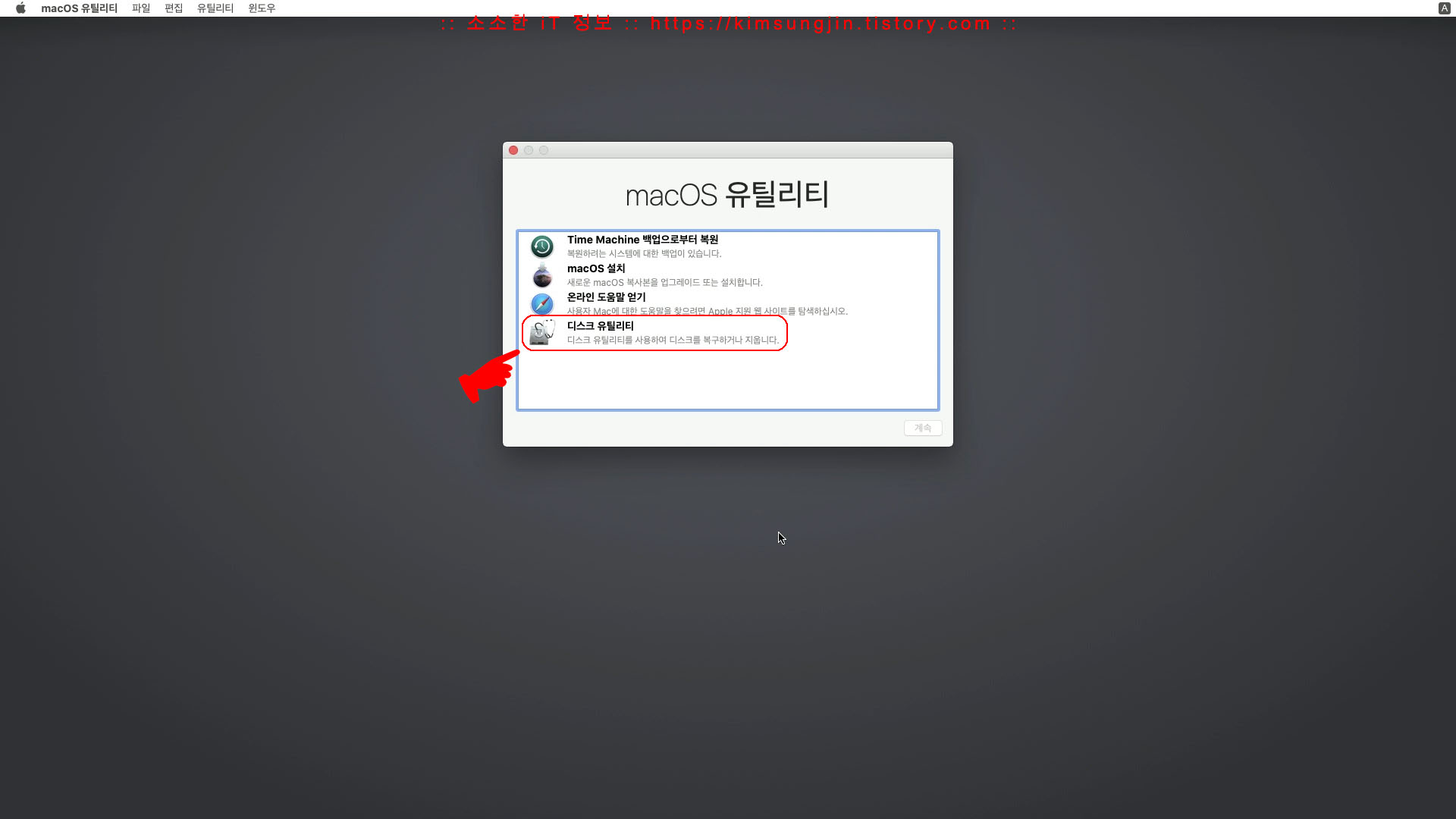
디스크 유틸리의 좌측 상단에 있는 버튼을 클릭하고 "모든 기기 보기"를 클릭합니다. ▼

macOS를 설치할 물리 디스크를 선택하고 "지우기"를 클릭합니다. ▼
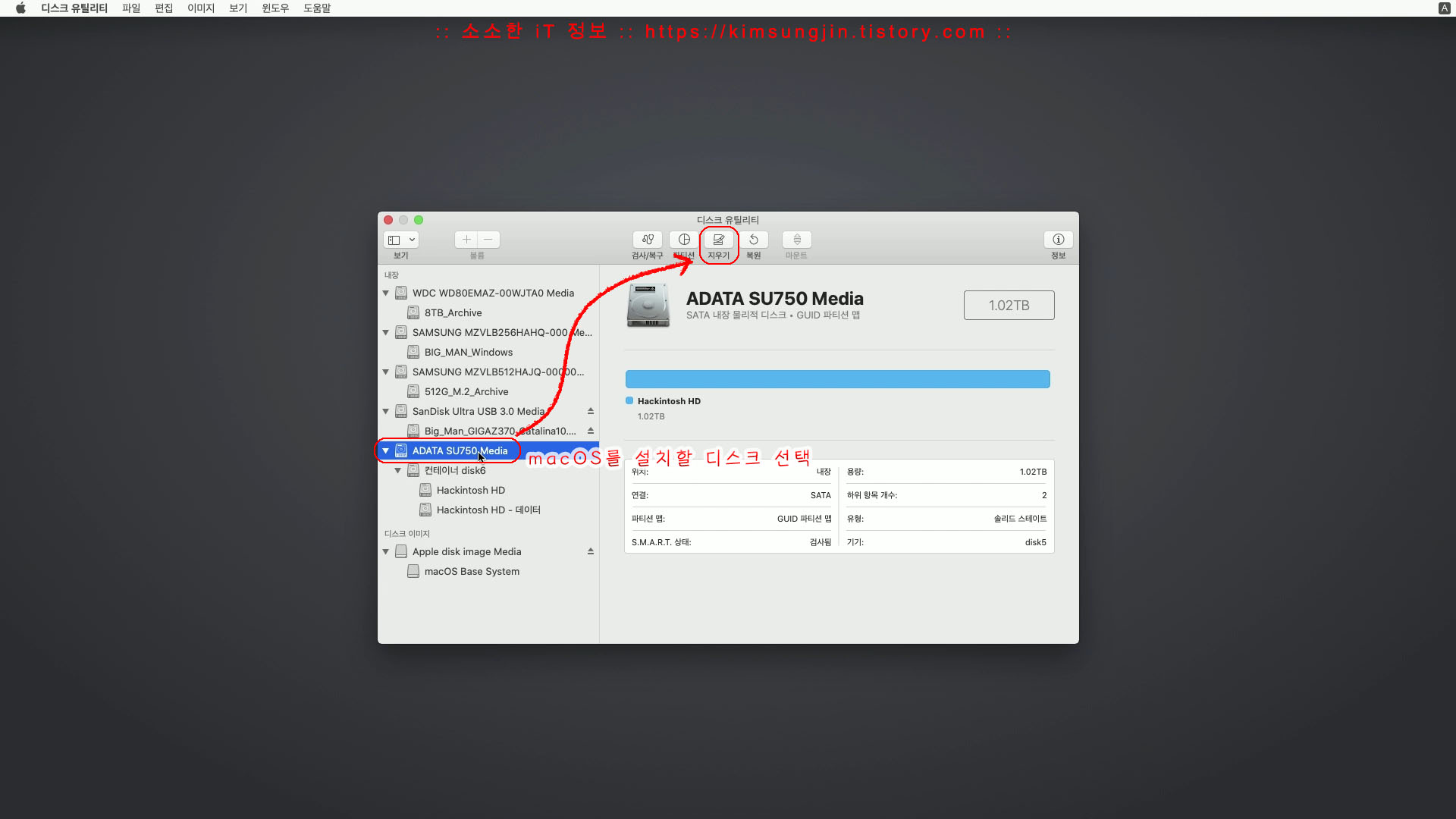
"이름"에 디스크의 이름을 적고, "포맷"에 "APFS"를 선택하고, "설계"에 "GUID 파티션 맵"을 선택하고 "지우기"를 클릭합니다. ▼

열심히 지우는 중......🙂😌 ▼

"지우기" 완료 후 "디스크 유틸리티"를 닫고, macOS 유틸리티 화면에서 "macOS 설치"를 선택하고 "계속" 진행 합니다. ▼

역시 "계속"...😀😃😄

"동의" 후 또 "동의" ▼
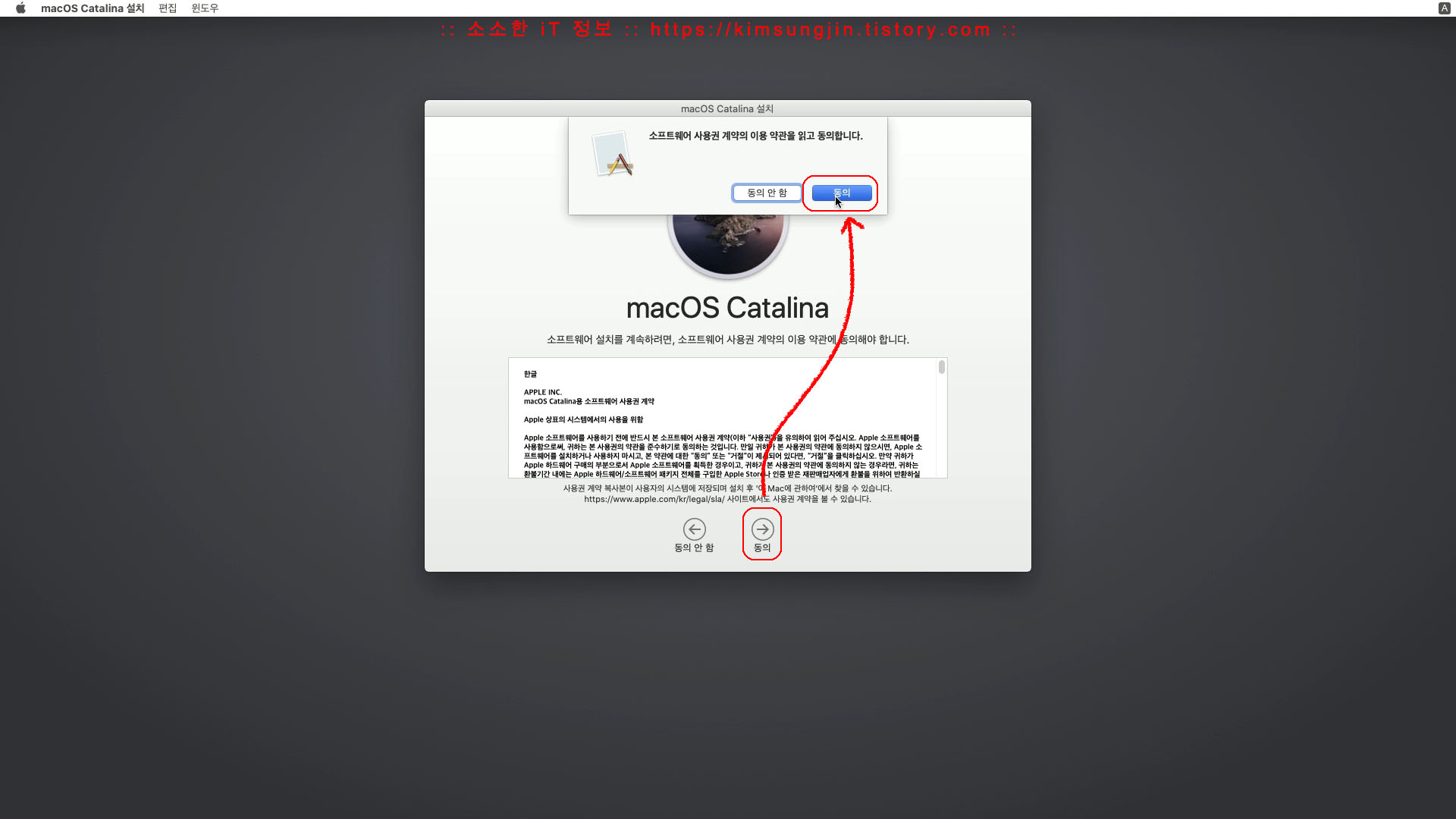
앞서 디스크 지우기를 했던 디스크를 선택하고 "설치"를 클릭합니다. ▼

아래와 같이 설치를 진행하고 있습니다. 조금 걸리니깐 맥주한잔하며 기다리시면 됩니다. ▼

파일 복사가 완료되면 아래와 같은 화면이 뜨고 잠시 후 재부팅이 진행됩니다. 이때도 USB로 부팅을 진행해야 합니다. 아직 macOS가 설치된 디스크에 Clover EFI bootloader를 설치하기 않았기 때문에 디스크에 설치된 macOS로 부팅은 불가능 합니다.▼

USB의 Clover EFI bootloader로 부팅 후 그대로 두면 자동(5초 후)으로 macOS 설치를 계속 진행합니다. 이렇게 두번째 설치과정은 컴퓨터의 사양(특히 SSD 또는 HDD의 성능에 따라..)에 따라 수십분이 걸릴 수 있습니다. 조금만 기다리시면 됩니다. 여기서 사용자가 할 일은 없습니다.🤗😎 ▼

아래와 같은 화면에서 macOS 설치관리자가 알아서 설치를 진행합니다. ▼

위의 과정이 완료되면 다시 재부팅을 진행합니다. 다음 재부팅에서도 반드시 USB 디스크로 부팅을 진행해야 합니다. ▼

여기까지 1부를 마치겠습니다. 2부에서는 마무리작업과 Clover EFI bootloader를 이용하여 SSD로 부팅하는 방법에 대해 알아보겠습니다. 1부까지 무사히 진행되었다면 2부는 어려울 것이 하나도 없습니다. 여기까지 궁금한 내용이나 추가로 문의하고 싶은 내용은 댓글이나 메일 문자로 문의 바랍니다. 감사합니다.
2부 마직막은 아래 링크를 참조 바랍니다.
2019/12/09 - 해킨토시 Hackintosh Catalina 10.15.1 설치 2부 완료 : Gigabyte Z370 AORUS Gaming 5+i7-8700K+RX580
해킨토시 Hackintosh Catalina 10.15.1 설치 2부 완료 : Gigabyte Z370 AORUS Gaming 5+i7-8700K+RX580
안녕하세요. 창원에 서식하고 있는 BIG MAN입니다. "해킨토시 Hackintosh Catalina 10.15.1 설치 1부"에 이어서 설치의 마무리 단계에 대해 알아보겠습니다. 만약, 설치를 위해 2부를 보시는 분들은 90%는 완료된..
kimsungjin.tistory.com
연락처는 삭제하였습니다. 사기전화와 국제전화등으로 삭제하게 되었습니다. 순수하게 문의해 주시는 분들께 죄송합니다. 앞으로 문의는 댓글 부탁드립니다. 죄송합니다.
✅참고
2019/12/09 - 해킨토시 Hackintosh Catalina 10.15.1 설치 2부 완료 : Gigabyte Z370 AORUS Gaming 5+i7-8700K+RX580
2019/11/18 - Mac 복원 키 조합에 관하여..
2019/11/16 - Windows에서 macOS Catalina 10.15.1 설치하기-해킨토시 준비를 위한..
2019/11/04 - Mac OS X, macOS 구버전 및 최신버전 다운로드
2019/10/10 - macOS Catalina Mojave, 카탈리나 모하비 USB 설치 디스크 만들기 - 클린설치
2019/10/31 - 나의 Mac CPU 모델 확인하기
2019/10/10 - macOS GPU CPU 활성 상태 모니터하기
'Apple 정보 > MAC & macOS' 카테고리의 다른 글
| macOS Catalina 10.15.2 업데이트 - 나의 해킨토시는 10.15.2를 먹여도 될까? (0) | 2019.12.11 |
|---|---|
| 해킨토시 Hackintosh Catalina 10.15.1 설치 2부 완료 : Gigabyte Z370 AORUS Gaming 5+i7-8700K+RX580 (0) | 2019.12.09 |
| Mac 인터넷 복구 모드 키 조합 (0) | 2019.11.18 |
| macOS GPU CPU 활성 상태 모니터하기 (0) | 2019.10.10 |
| macOS Catalina Mojave, 카탈리나 모하비 USB 설치 디스크 만들기 - 클린설치 (2) | 2019.10.10 |

